- A+
所属分类:.NET技术
VisualBrush 背景图 Background上画,线条(LineGeometry)、几何图形(RectangleGeometry)、椭圆(EllipseGeometry)、弧线(ArcSegment )、各种控件等,相对与DrawingBrush书写更简单一些。
|
属性
|
说明
|
备注
|
|
Viewport
|
(从左向右,从上向下,图像宽度放大比例,图像高度放大比例)放大背景图,
|
Viewport="0,0,8 5"(X Y W H) 默认表示比例:调整图像的大小位置
|
|
ViewboxUnits
|
设置上面属性的比例为绝对值。
|
ViewboxUnits="Absolute"
|
|
TileMode
|
设置平铺方式
|
TileMode="Tile" (None、FlipX(水平方向反转)、FlipY(从上往下反转)、FlipXY(及X方向反转,也Y方向反转)、Tile(平铺))
|
实例:VisualBrush中显示各种控件
显示效果:

代码实例:
<Border Width="100" Height="50"> <Border.Background> <!--所有可以在页面显示的控件都可以放在VisualBrush里渲染。所有继承VisualBrush的控件都可以放在VisualBrush里渲染--> <VisualBrush Viewport="0,0,8 5" ViewportUnits="Absolute" TileMode="Tile"> <!--VisualBrush.Visual 用于存放各种继承自VisualBrush的控件,只能放一个--> <VisualBrush.Visual> <!--VisualBrush中可以放各种控件显示--> <!--<Button/>--> <!--画多边形控件 Points="0 5 8 0 16 5 8 10"(x y x y x y)相当于每两个坐标点一组,一直循环。--> <!--<Polygon Points="0 5 8 0 16 5 8 10" Stroke="Green" StrokeThickness="1"/>--> <!--M0 5起始坐标XY、8 0结束坐标xy、16 5结束坐标xy、8 10结束坐标xy(如此循环)、z图形结束--> <!--<Path Data="M0 5 8 0 16 5 8 10z" Stroke="Green" StrokeThickness="1"/>--> <!--M18 60起始坐标xy、后面跟着结束坐标、M69 30起始坐标xy、后面跟着结束坐标--> <Path Data="M18 60,0 30,18 0 50,0 69,30 50,60M69,30 100,30" Stroke="#FF6E00" StrokeThickness="1"/> </VisualBrush.Visual> </VisualBrush> </Border.Background> </Border>
实例:VisualBrush中映射其它控件
显示效果
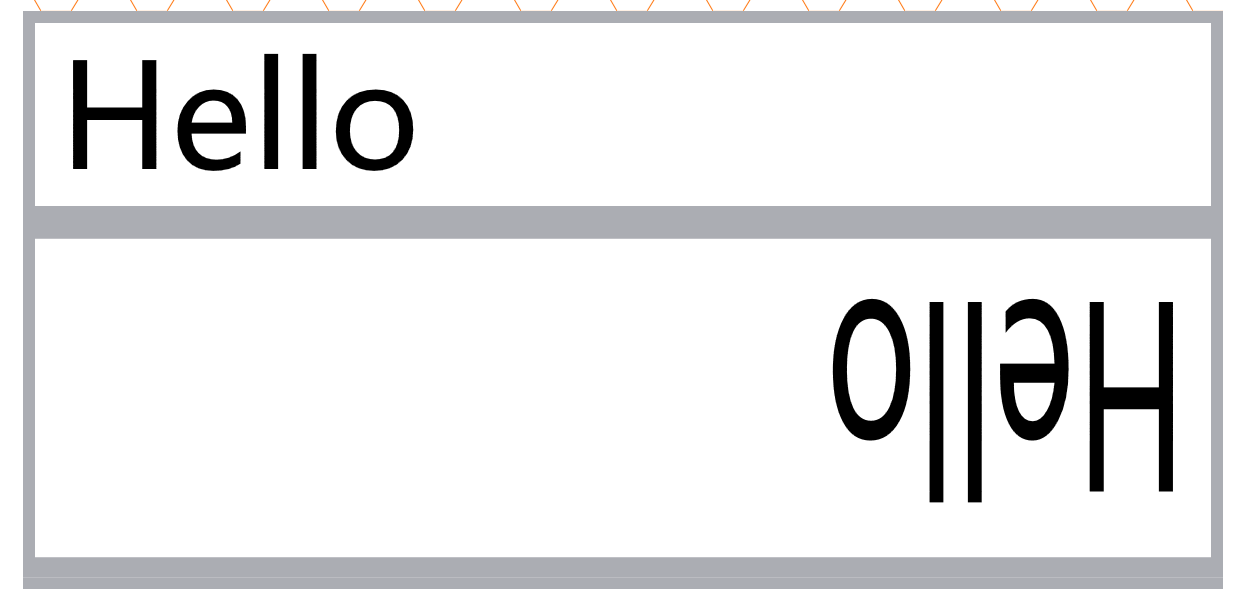
代码实例:
<TextBox Text="Hello" Width="100" Name="tb" Opacity="1"> </TextBox> <Border Height="30" Width="100" RenderTransformOrigin="0.5,0.5"> <Border.Background> <!--把其它控件显示在VisualBrush中--> <VisualBrush Visual="{Binding ElementName=tb}"/> </Border.Background> <Border.RenderTransform> <TransformGroup> <!--设置旋转角度--> <RotateTransform Angle="180"/> </TransformGroup> </Border.RenderTransform> </Border>




